Pelacakan jaringan memungkinkan Anda melihat aktivitas jaringan yang terkait dengan Google Mobile Ads SDK. Hal ini dapat berguna dalam men-debug penerapan Iklan Seluler Google.
Alasan utama penggunaan pelacakan jaringan lebih disarankan daripada alat seperti Charles Proxy adalah karena alat ini berfungsi dengan semua versi Android dan perangkat yang menjalankan layanan Google Play versi yang didukung. Hal ini tidak terjadi pada alat proxy karena perubahan pada CA dan sertifikat tepercaya yang diterapkan sejak Android 7.0.
Panduan ini menjelaskan cara mengaktifkan pelacakan jaringan untuk tujuan proses debug.
Mengaktifkan pelacakan
Untuk mengaktifkan perekaman aktivitas jaringan, aktifkan opsi developer untuk perangkat Anda. Kemudian, luncurkan aplikasi Setelan Google dan pilih opsi Iklan:
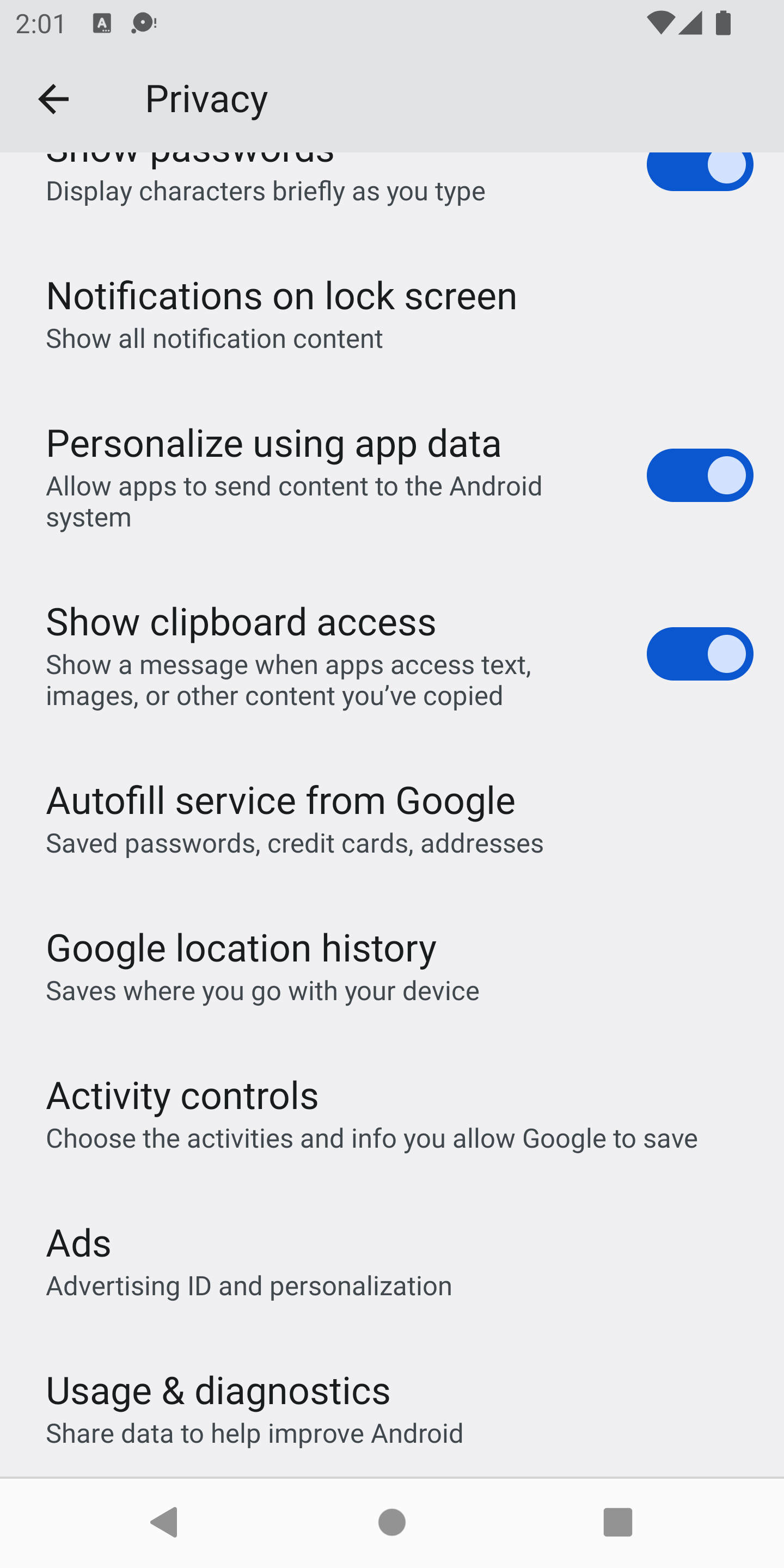
Dengan asumsi Anda telah mengaktifkan opsi developer dan fitur ini tersedia, layar Anda akan terlihat seperti ini:
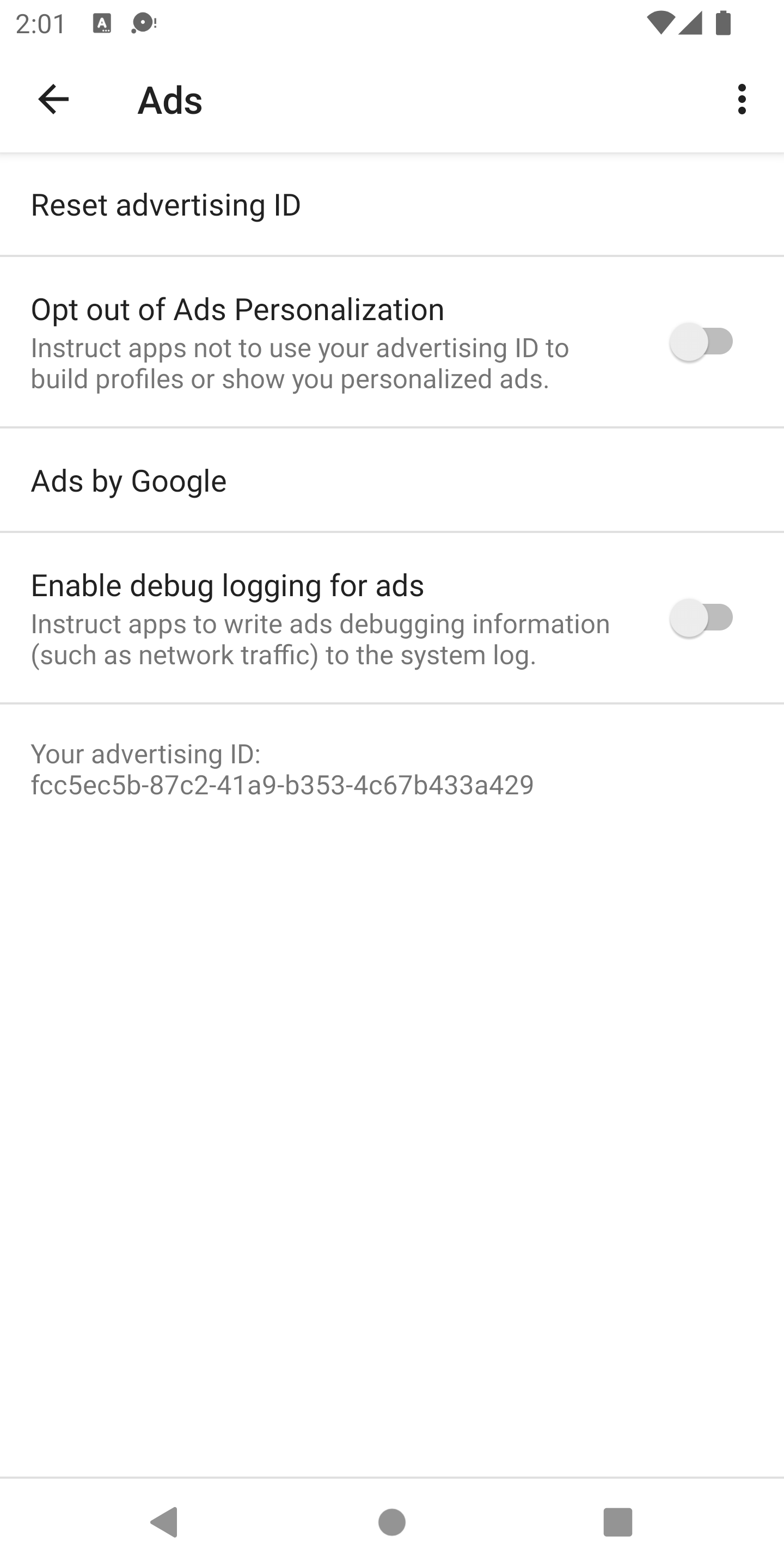
Pilih opsi Aktifkan logging debug untuk iklan untuk menampilkan dialog berikut:
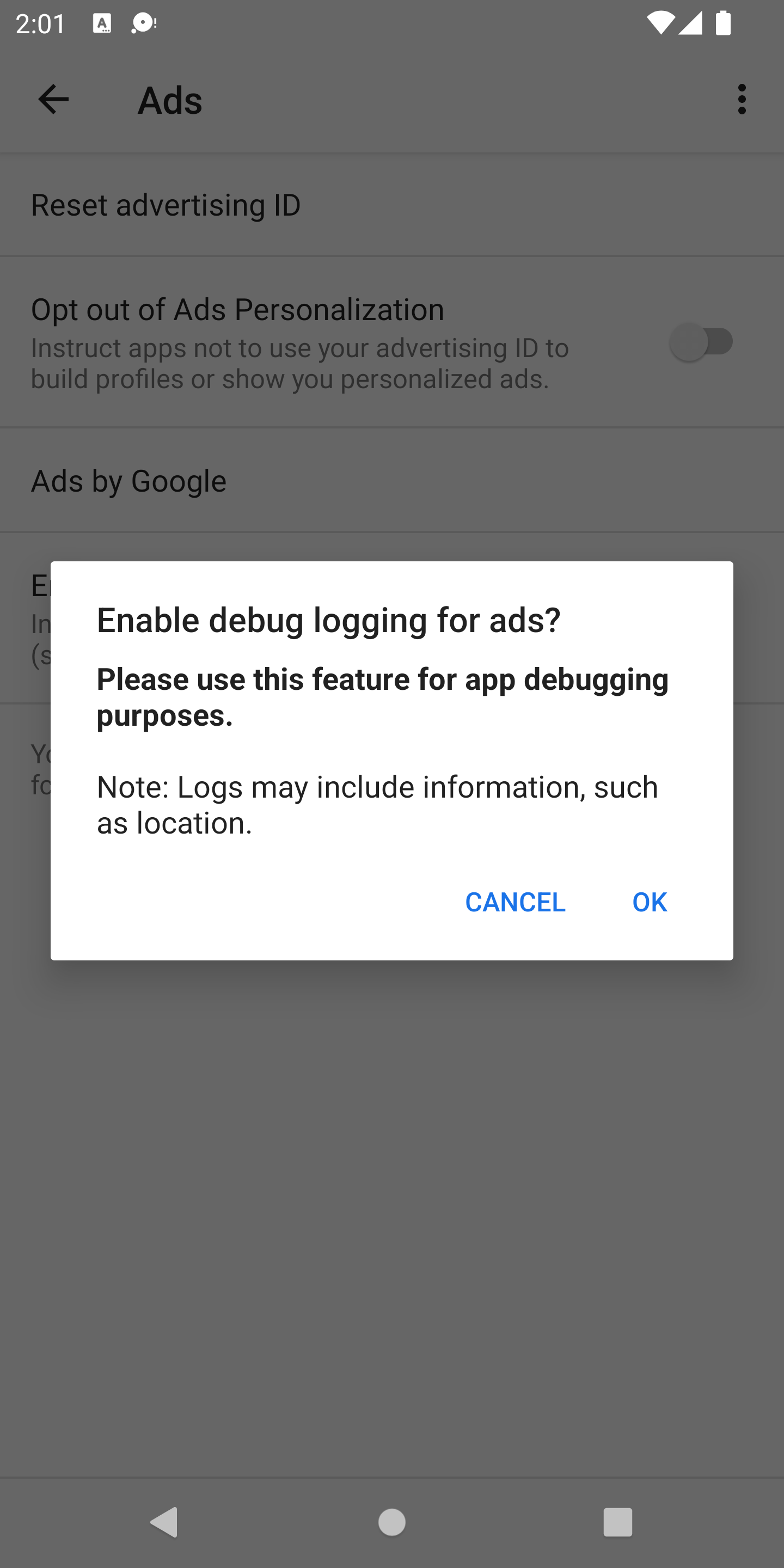
Ketuk Oke, lalu Anda akan melihat ID iklan yang diakhiri dengan 10ca1ad1abe1:
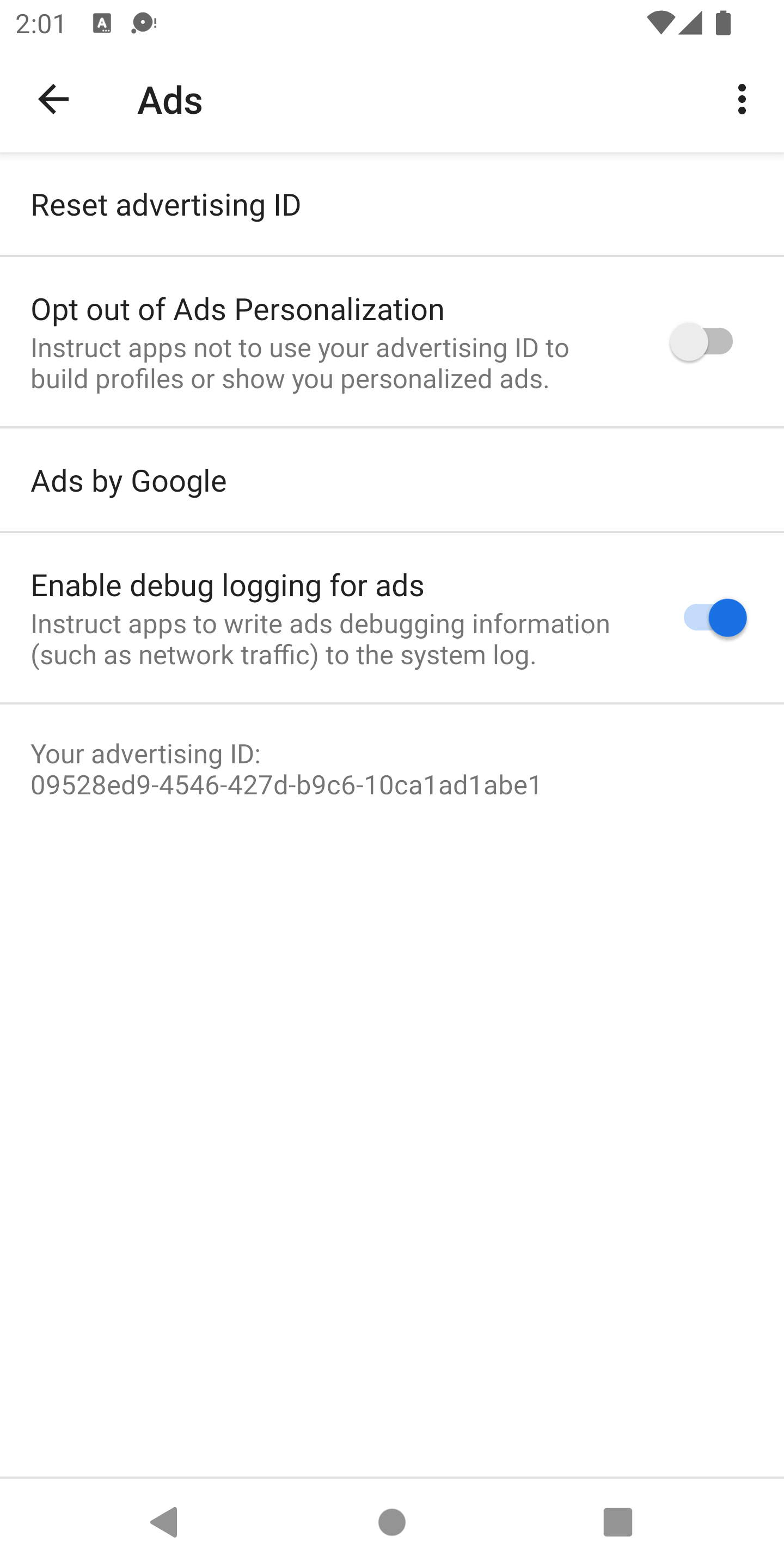
Sekarang Anda dapat melihat semua output dari logging jaringan di logcat. Untuk memfilter hanya output Iklan tingkat Informasi ke layar dan file, keluarkan perintah berikut:
adb logcat '*:S' Ads:I Ads-cont:I | tee logs.txtOutput
Log konsol standar yang sesuai dengan platform digunakan untuk menampilkan log jaringan.
Pesan log konsol selalu diawali dengan string GMA Debug BEGIN, GMA Debug CONTENT, atau GMA Debug FINISH, sehingga Anda dapat menelusuri atau memfilter string ini. Untuk setiap log jaringan, pesan log pertama adalah GMA Debug BEGIN,
pesan log terakhir adalah GMA Debug FINISH, dan konten log jaringan dimulai
dengan GMA Debug CONTENT. Jika konten terlalu panjang untuk dimuat dalam satu baris, konten akan dibagi
menjadi beberapa baris, dengan setiap baris diawali dengan GMA Debug CONTENT.
Contoh output konsol
I/Ads ( 4660): GMA Debug BEGIN
I/Ads ( 4660): GMA Debug CONTENT {"timestamp":1510679993741,...}
I/Ads ( 4660): GMA Debug FINISH
Contoh output JSON
Berikut beberapa contoh output JSON dari logcat:
onNetworkRequest
{
"timestamp": 1510679994904,
"event": "onNetworkRequest",
"components": [
"ad_request_cf5ab185-3c3f-4f01-9f56-33da2ae110f2",
"network_request_6553bc32-1d44-4f18-9dd0-5c183abbeb90"
],
"params": {
"firstline": {
"uri": "http://googleads.g.doubleclick.net/pagead/ads?carrier=....",
"verb": "GET"
},
"headers": [
{
"name": "User-Agent",
"value": "Mozilla/5.0 (Linux; Android 5.0.2;..."
}
]
}
}
onNetworkResponse
{
"timestamp": 1510679995295,
"event": "onNetworkResponse",
"components": [
"ad_request_cf5ab185-3c3f-4f01-9f56-33da2ae110f2",
"network_request_6553bc32-1d44-4f18-9dd0-5c183abbeb90"
],
"params": {
"firstline": {
"code": 200
},
"headers": [
{
"name": null,
"value": "HTTP/1.1 200 OK"
},
{
"name": "X-Google-DOS-Service-Trace",
"value": "main:pagead"
},
{
"name": "Content-Type",
"value": "text/html; charset=UTF-8"
},
...
]
}
}
onNetworkResponseBody
{
"timestamp": 1510679995375,
"event": "onNetworkResponseBody",
"components": [
"ad_request_cf5ab185-3c3f-4f01-9f56-33da2ae110f2",
"network_request_6553bc32-1d44-4f18-9dd0-5c183abbeb90"
],
"params": {
"bodydigest": "B2520049D02F3C70A12AD1BC0D1B58A4",
"bodylength": 122395
}
}

